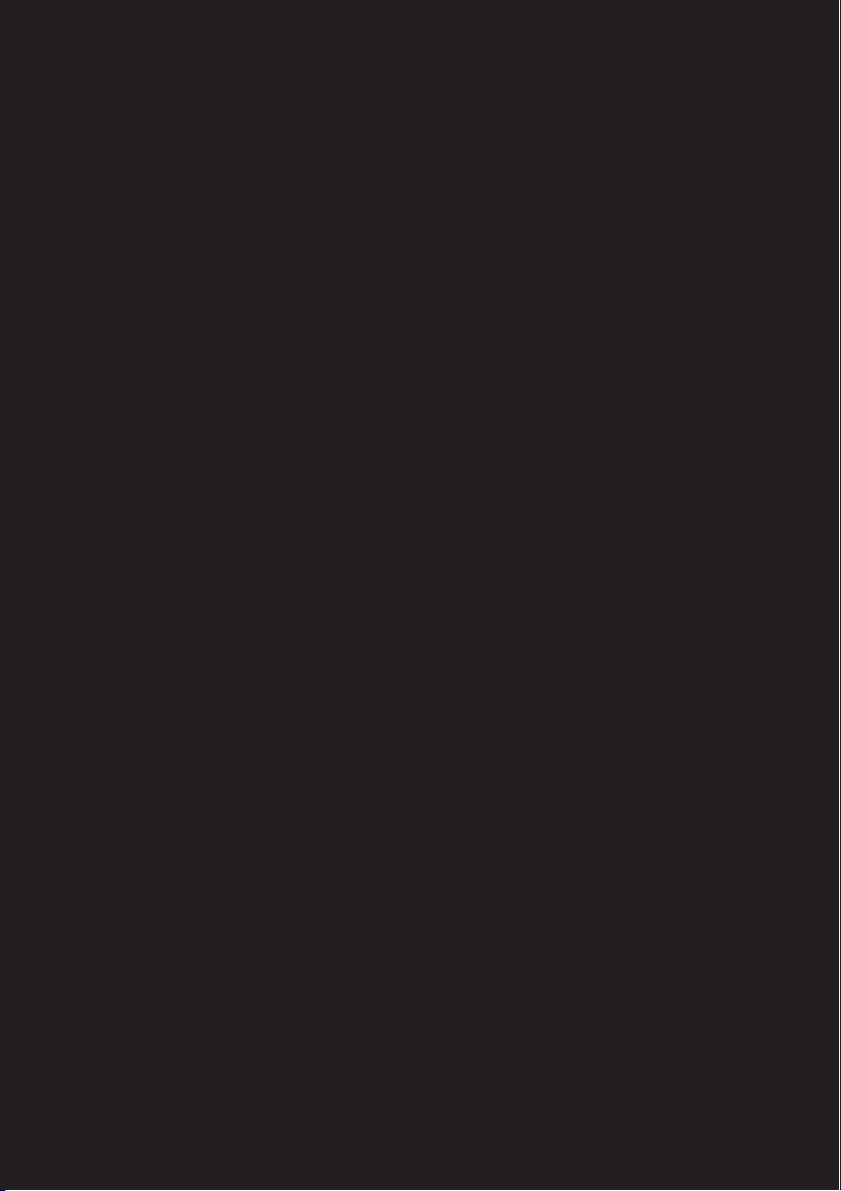
Lenovo S21e
S21e-20
Användarhandbok
lmn
Läs säkerhetsinformationen och viktiga tips i
medföljande handböcker innan datorn används.
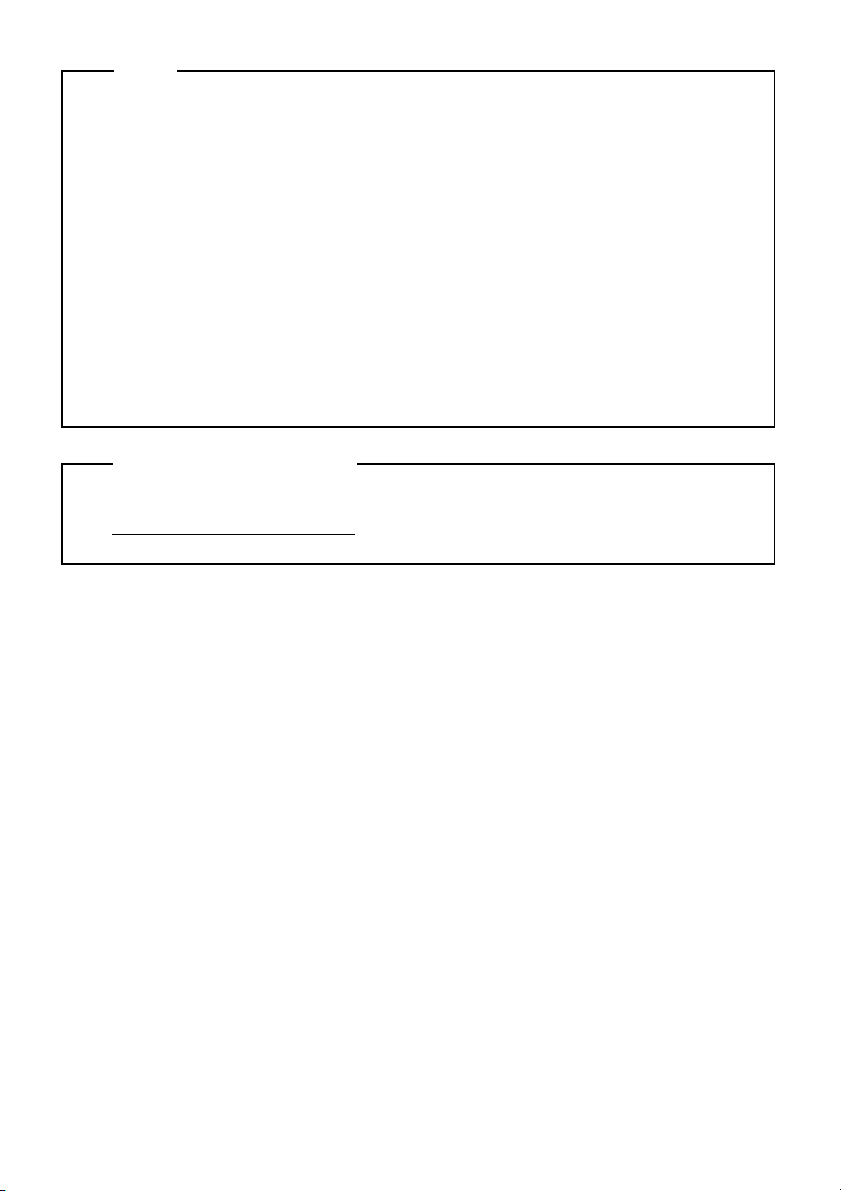
Obs!
• Läs Lenovos Handbok för säkerhet och allmän information innan produkten
används.
• Vissa instruktioner i denna handbok förutsätter att du använder
®
Windows
8.1. Om du använder e annat Windows-operativsystem, kan
vissa funktioner vara något annorlunda. Om du använder andra
operativsystem gäller kanske vissa förfaranden inte dig.
• Funktionerna som beskrivs i denna handbok gäller för de flesta
modeller. Vissa funktioner kanske inte är tillgängliga på din dator eller
din dator kan innehålla funktioner som inte beskrivs i denna
användarhandledning.
• Illustrationerna i den här handboken kan skilja sig från den faktiska
produkten. Titta på den faktiska produkten.
Myndighetsmeddelande
• För mer information, se Guides & Manuals på
http://support.lenovo.com
.
Första utgåvan (januari 2015)
© Copyright Lenovo 2015.
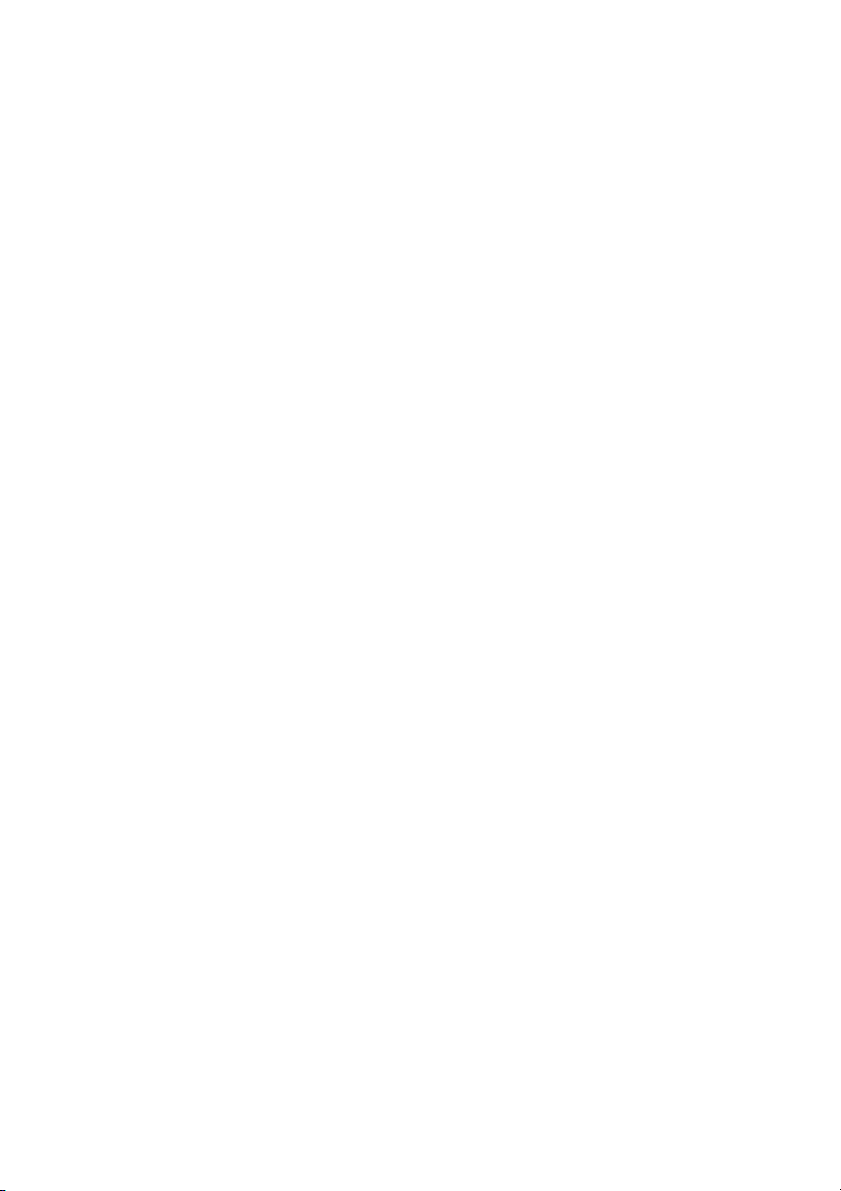
Innehåll
Kapitel 1. Lär känna din dator ...............................................................1
Ovanifrån .....................................................................................................................1
Vänster sidovy ............................................................................................................5
Höger sidovy ..............................................................................................................7
Undersidan ..................................................................................................................9
Kapitel 2. Börja använda Windows 8.1 ..............................................10
Konfigurera operativsystemet första gången .......................................................10
Operativsystemgränssnitt .......................................................................................10
Charmsen ..................................................................................................................11
Placera datorn i viloläge eller stänga av den .......................................................14
Ansluta till ett trådlöst nätverk ..............................................................................17
Hjälp och support .....................................................................................................18
Kapitel 3. Återställningssystem ..........................................................19
Kapitel 4. Felsökning ...........................................................................22
Vanliga frågor ...........................................................................................................22
Felsökning .................................................................................................................24
Bilaga A. CRU-instruktioner ................................................................27
Byta tangentbordet ...................................................................................................28
Varumärken ..........................................................................................31
i
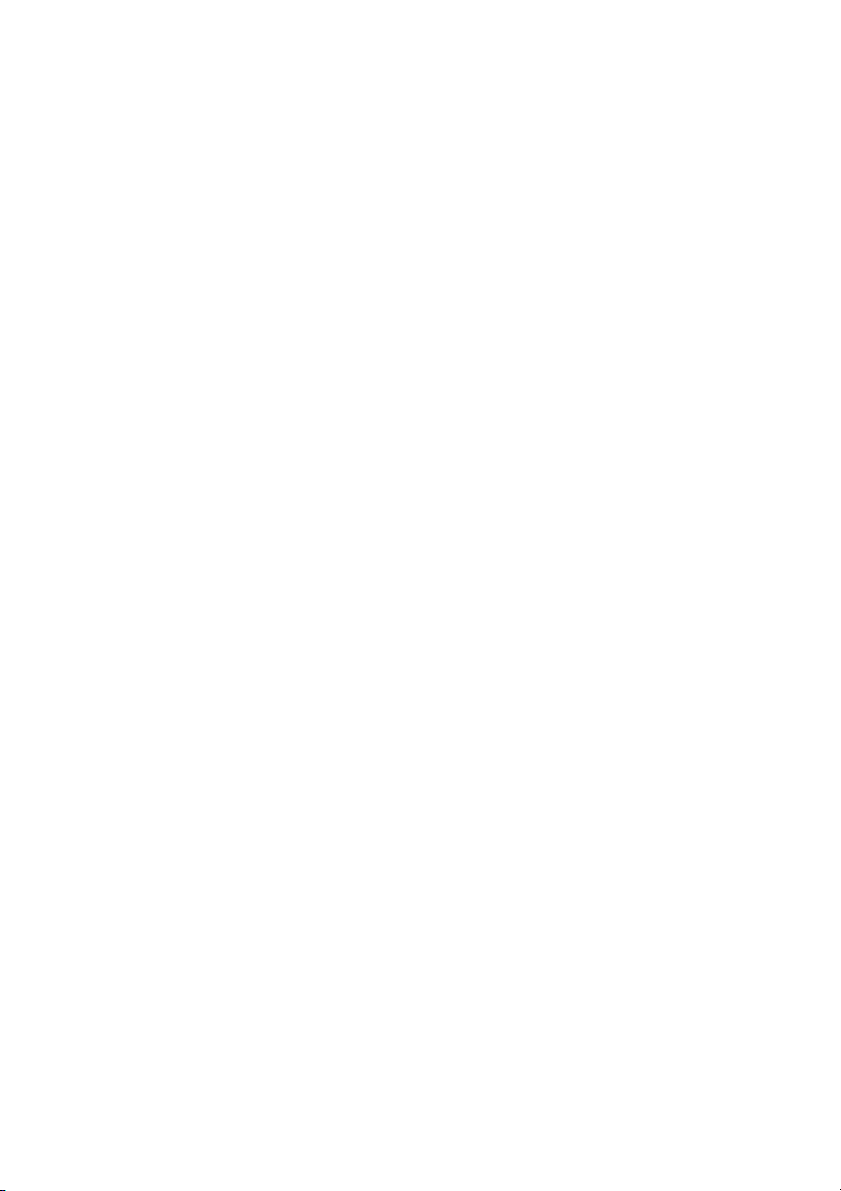
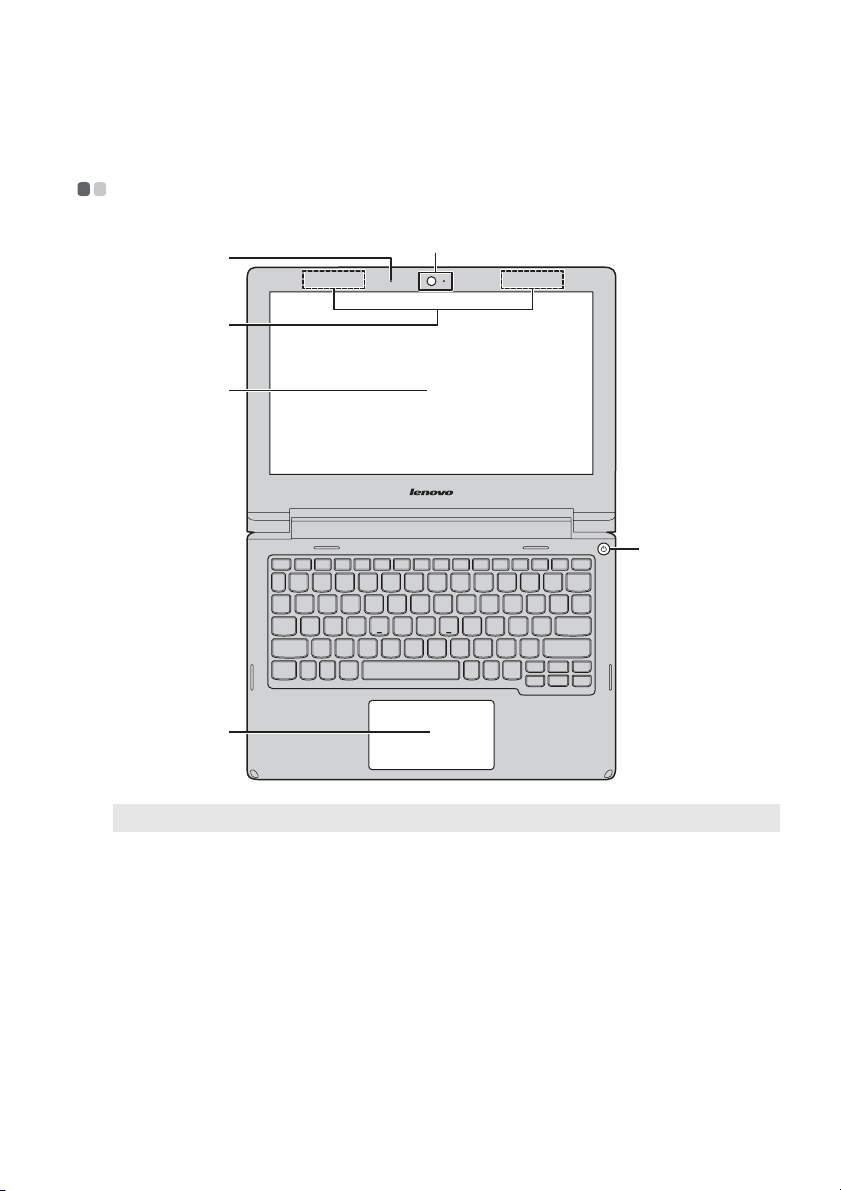
Kapitel 1. Lär känna din dator
Ovanifrån - - - - - - - - - - - - - - - - - - - - - - - - - - - - - - - - - - - - - - - - - - - - - - - - - - - - - - - - - - - - - - - - - - - - - - - - - - - - - - - - - - - - - - - - - - - - - - - -
b
a
c
d
f
Obs: De streckade områdena visar delar som inte syns utåt.
e
Viktigt!
• Öppna inte bildskärmen mer än 130 grader. När du stänger bildskärmen måste du vara
försiktigt så att du inte glömt pennor eller andra föremål mellan bildskärmen och
tangentbordet. I annat fall kan bildskärmen skadas.
1
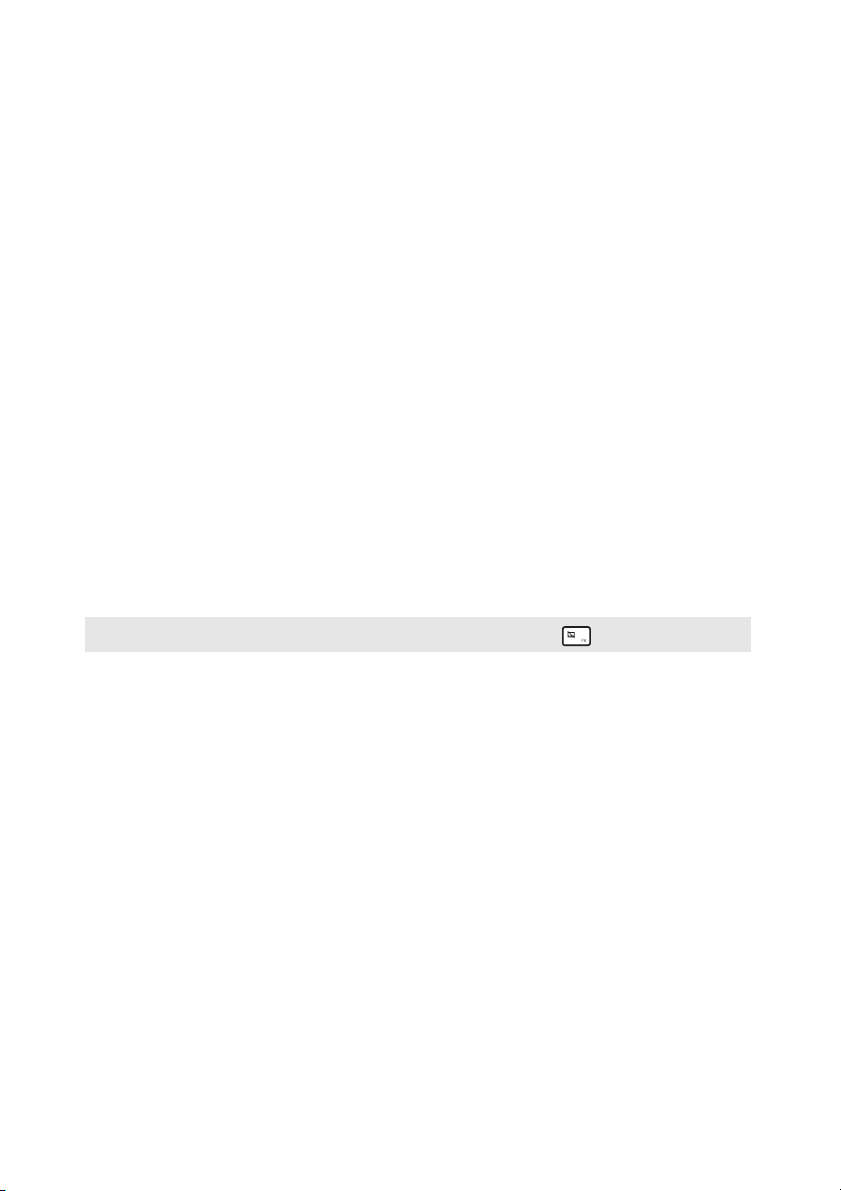
Kapitel 1. Lär känna din dator
a Integrerad
Använd kameran för videokommunikation.
kamera
b Inbyggd mikrofon
c Trådlöst LAN-
antenner
d Datorbildskärm
e Strömbrytare
f Pekplatta
Obs: Du kan aktivera/inaktivera pekplattan genom att trycka F6 ().
Fångar upp ljud som kan användas för videokonferenser,
berättarröst eller ljudinspelning.
Anslut till den trådlösa WAN-adaptern för att sända och ta
emot trådlöst.
LCD-skärmen med bakgrundsbelysning ger knivskarpa
bilder.
Tryck på denna knapp för att slå på datorn.
Pekplattan fungerar som en konventionell mus.
Pekplatta: Du flyttar pekaren på skärmen genom att svepa
med fingertoppen över ytan i den riktning som du vill att
pekaren ska flyttas.
Pekplattans knappar: Funktionerna till vänster/höger
motsvarar de för vänster/höger musknapp på en vanlig
mus.
2
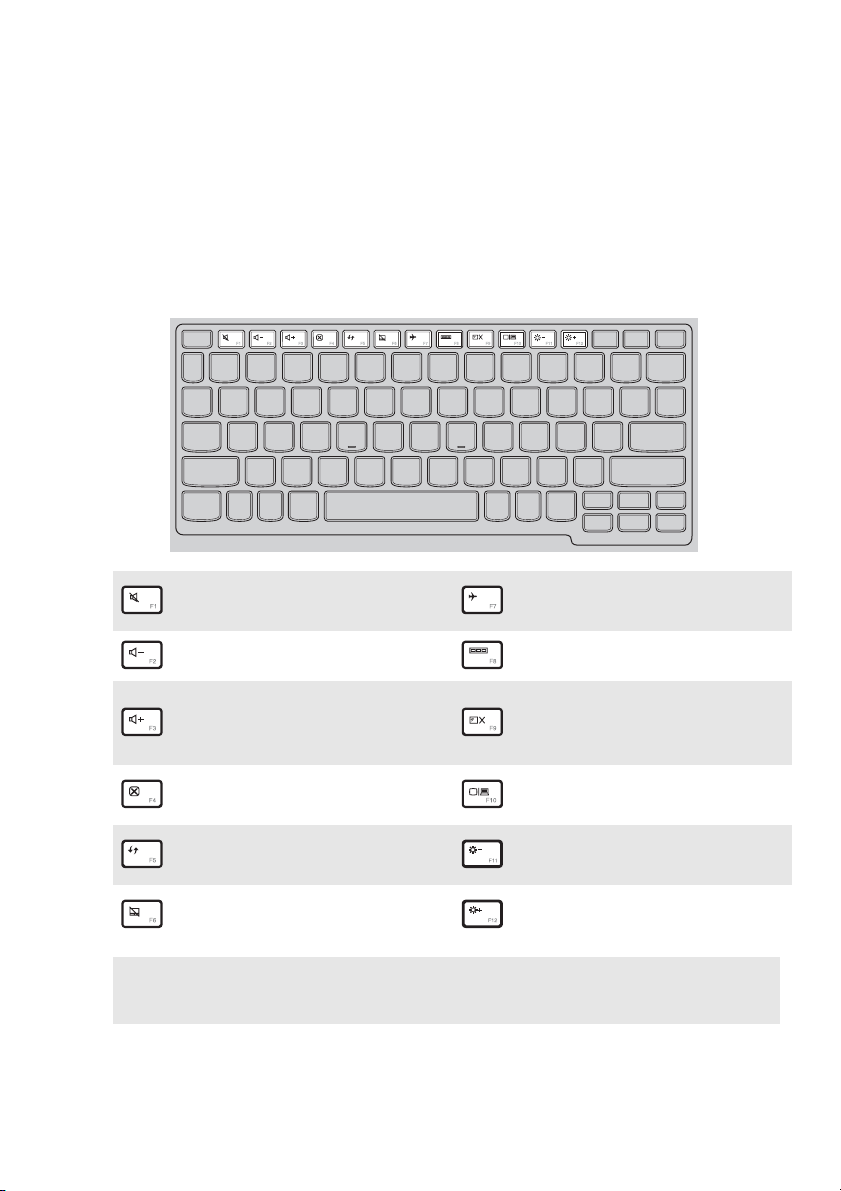
Kapitel 1. Lär känna din dator
Använda tangentbordet
Snabbtangenter
Du kan komma åt vissa systeminställningar snabbt genom att trycka på
motsvarande snabbtangenter.
Stänger/öppnar
:
högtalarnas ljud.
Minskar volymen.
:
Aktiverar/inaktiverar
:
Flygplansläge.
Visar alla aktiva program.
:
Slår på/stänger av
Ökar volymen.
:
LCD-skärmens
:
bakgrundsbelysning.
Stänger det aktiva fönstret.
:
Uppdaterar skrivbordet
:
eller det aktiva fönstret.
Aktiverar/inaktiverar
:
pekplattan.
Obs: Om du ändrade Hotkey Mode (Snabbtangentläge) från Enabled (Aktiverad) till
Disabled (Avaktiverad) i BIOS-konfigurationsverktyget, måste du hålla ned
Fntangenten när du trycker på önskad snabbtangent.
Växlar displayen mellan
:
datorn och extern enhet.
Minskar bildskärmens
:
ljusstyrka.
Ökar bildskärmens
:
ljusstyrka.
3

Kapitel 1. Lär känna din dator
Funktionstangentkombinationer
Genom att använda funktionstangenterna kan du snabbt aktivera speciella
funktioner. För att använda denna funktion trycker du och håller inne Fn a;
sedan trycker du på en av funktionstangenterna b.
a b
Nedan beskrivs funktionerna hos varje funktionstangent.
Fn + PgUp: Aktivera hemfunktionen.
Fn + PgDn: Aktivera ändfunktionen.
4
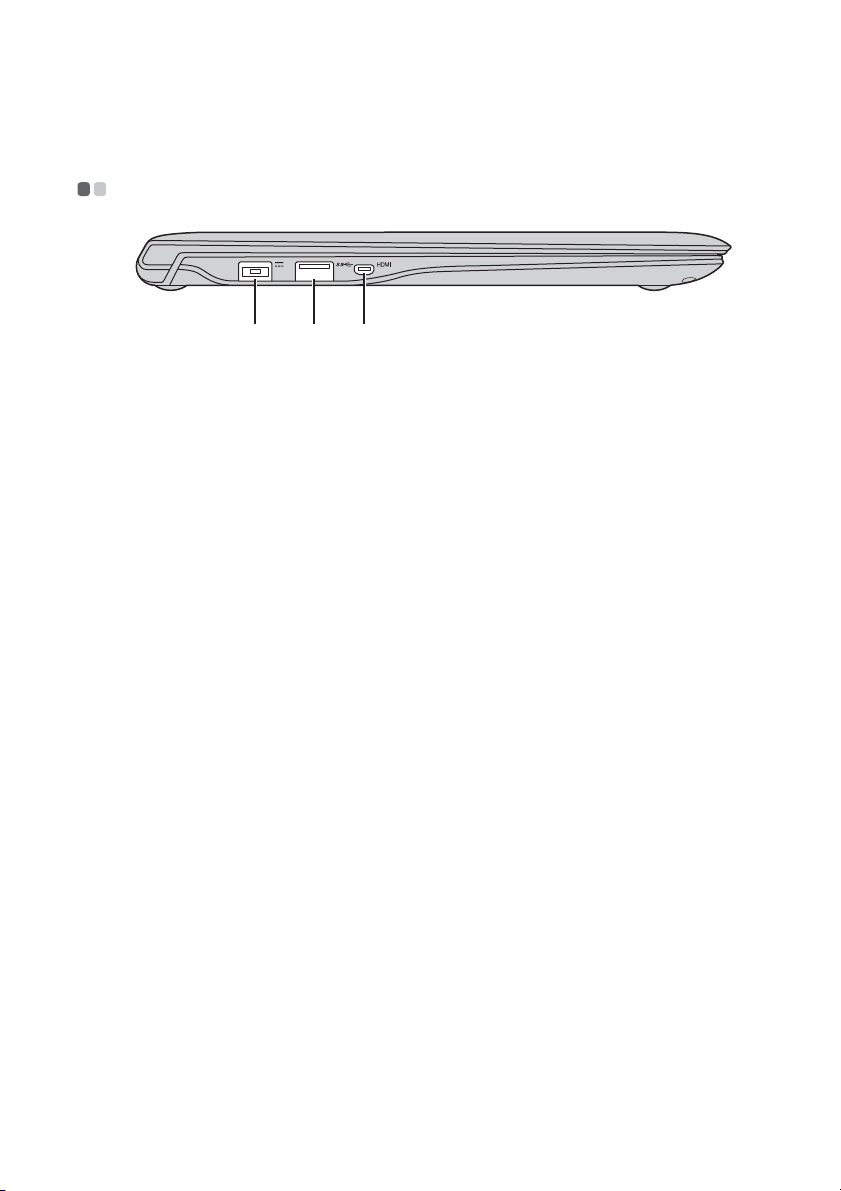
Kapitel 1. Lär känna din dator
c
Vänster sidovy - - - - - - - - - - - - - - - - - - - - - - - - - - - - - - - - - - - - - - - - - - - - - - - - - - - - - - - - - - - - - - - - - - - - - - - - - - - - - - - - - - -
a b
a Nätadapter-uttag
b USB 3.0-port
c Micro HDMI-port
Ansluts till nätadaptern.
Ansluter till USB-portar.
Ansluts till enheter med micro HDMI-ingång som TV eller
en extern bildskärm.
5
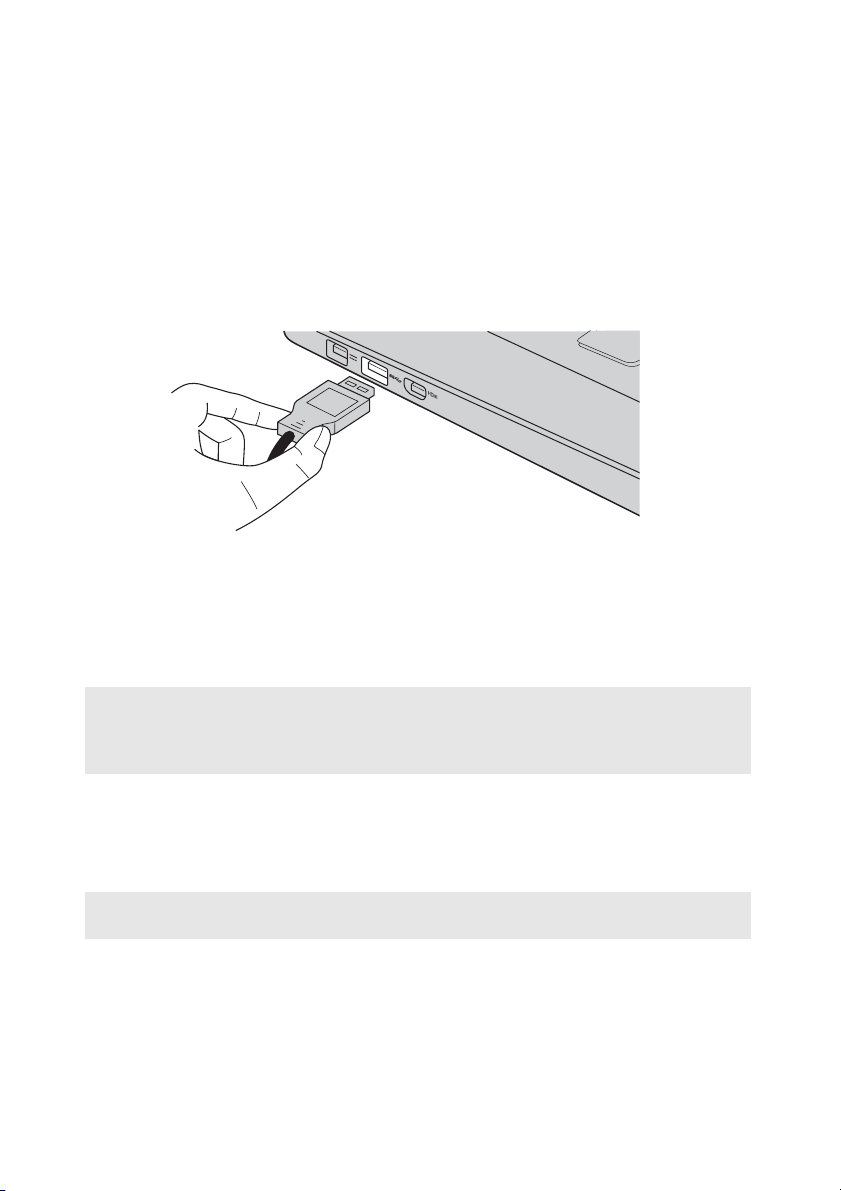
Kapitel 1. Lär känna din dator
Ansluta USB enheter
Du kan ansluta en USB-enhet till datorn genom att sätta in dess USB-kontakt
(typ A) i USB-porten på datorn.Din dator levereras med två USB portar
kompatibla med USB enheter.
Första gången du ansluter en USB-enhet till en viss USB-port på datorn,
installerar Windows automatiskt en drivrutin för den enheten. Efter att
drivrutinen har installerats kan du koppla från och återansluta enheten utan
att utföra några ytterligare steg.
Obs: Vanligtvis upptäcker Windows en ny enhet när den ansluts, och därefter installeras
drivrutinen automatiskt. Dock kan vissa enheter kräva att du installerar drivrutinen
innan du ansluter. Kontrollera dokumentationen som tillhandahålls av enhetens
tillverkare innan du ansluter enheten.
Innan du kopplar bort en USB-lagringsenhet, kontrollera att din dator har
slutat överföra data till den. Klicka på symbolen Säker borttagning av
maskinvara och mata ut media i systemfältet i Windows för att ta bort
enheten innan du kopplar bort den.
Obs: Om din USB-enhet använder en nätsladd, anslut enheten till en strömkälla innan du
ansluter den. Annars kan enheten inte kännas igen.
6
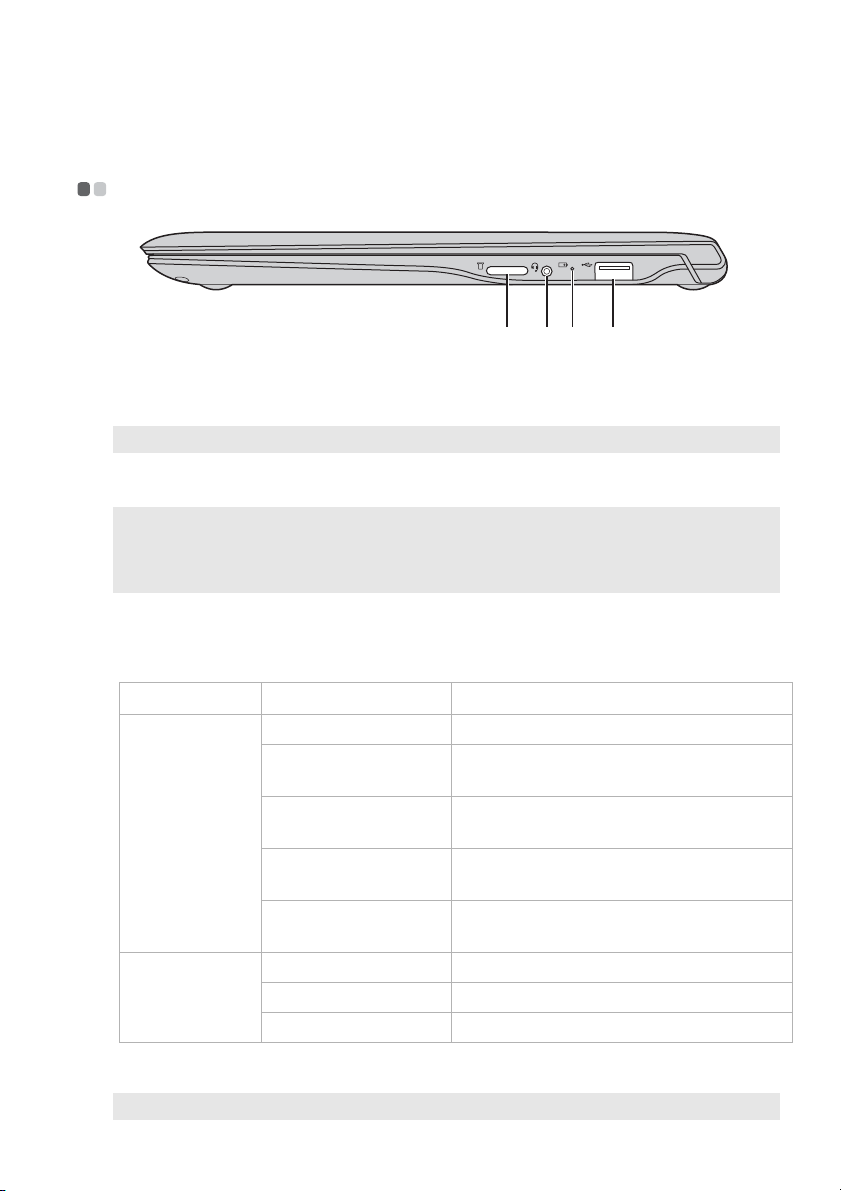
Kapitel 1. Lär känna din dator
c
Höger sidovy - - - - - - - - - - - - - - - - - - - - - - - - - - - - - - - - - - - - - - - - - - - - - - - - - - - - - - - - - - - - - - - - - - - - - - - - - - - - - - - - - - - - - - - -
a Fack för
b
Sätt i minneskort (medföljer ej) här.
da
minneskort
Obs: Mer information finns i “Att använda minneskort (medföljer ej)” på sidan 8.
b
Combo ljuduttag
Obs!
• Combo ljudingång stöder inte konventionella mikrofoner.
• Inspelningsfunktionen kanske inte fungerar om tredje-parts hörlurar eller headset är
anslutna på grund av olika branschstandarder.
Ansluter till headset.
c Batteri- och
strömstatusindi
kator
Indikator Indikatorstatus Betydelse
Lyser (fast vitt) Batteriet har mer än 20 % laddning.
Fast gult Batteriet har mellan 5 % och 20 %
laddning.
Indikator för
batteristatus
Indikator för
strömstatus
Snabbt blinkande
gult
Långsamt blinkande
gult
Fast vitt sken Batteriet har mellan 20 % och 100 %
Lyser (fast vitt) Datorn är påslagen.
Blinkar Datorn är i viloläge.
Släckt Datorn är avstängd.
Batteriet har mindre än 5 % laddning.
Batteriet laddas. När batteriladdningen
når 20 % ändras färgen till vit.
laddning och laddas fortfarande.
d USB 2.0-port
Obs: Mer information finns i “Ansluta USB enheter” på sidan 6.
Ansluter till USB-portar.
7

Kapitel 1. Lär känna din dator
Att använda minneskort (medföljer ej)
Din dator har stöd för följande typer av minneskort:
• Micro Secure Digital-kort (microSD/TF)
Obs!
• Sätt bara ett kort i kortplatsen på en gång.
• Denna kortläsare stöder inte SDIO-enheter (t.ex. SDIO Bluetooth etc.).
Sätta i ett minneskort
Skjut in minneskortet i kortplatsen tills det klickar på plats.
Ta bort ett minneskort
1 Tryck in minneskortet tills du hör ett klick.
2 Dra försiktigt ut minneskortet ur minneskortplatsen.
Obs: Innan du tar bort minneskortet inaktivera det med hjälp av Windows säker borttagning
av maskinvara och mata ut mediaverktyg för att undvika att data förstörs.
8

Kapitel 1. Lär känna din dator
Undersidan - - - - - - - - - - - - - - - - - - - - - - - - - - - - - - - - - - - - - - - - - - - - - - - - - - - - - - - - - - - - - - - - - - - - - - - - - - - - - - - - - - - - - - - - - - - -
a
a Högtalare
Spelar upp ljud.
9

Kapitel 2. Börja använda Windows 8.1
Konfigurera operativsystemet första gången - - - - - - - - -
Du måste konfigurera operativsystemet innan det används för första gången.
Konfigureringen kan inkludera stegen nedan:
• Acceptera slutanvändaravtalet
• Konfigurera Internetanslutningen
• Registrera operativsystemet
• Skapa användarkonto
Operativsystemgränssnitt - - - - - - - - - - - - - - - - - - - - - - - - - - - - - - - - - - - - - - - - - - - - - - - - - - - - - - - -
Windows 8.1 har två huvudanvändargränssnitt: Start-skärmen och
Windows-skrivbordet.
Du kan växla från Start-skärmen till Windows-skrivbordet på följande sätt:
• Välj Windows-skrivbordsraden på Start-skärmen.
• Tryck på Windows-tangenten + D.
Du kan växla från skrivbordet till Start-skärmen på följande sätt:
•Välj Start i charmsfältet.
• Tryck på Windows-tangenten .
• Flytta markören till det nedre vänstra hörnet och välj sedan Start-knappen.
Start-skärm Skrivbord
10

Kapitel 2. Börja använda Windows 8.1
Charmsen - - - - - - - - - - - - - - - - - - - - - - - - - - - - - - - - - - - - - - - - - - - - - - - - - - - - - - - - - - - - - - - - - - - - - - - - - - - - - - - - - - - - - - - - - - - - - - - -
Snabbknappar är navigationsknappar som låter dig styra din Windows®
8.1- upplevelser. Charms innefattar: Sök, Dela, Start, Enheter och
Inställningar. Snabbknappsfältet är den meny som innehåller charmsen.
De fem charms-objekten utgör ett nytt och snabbare sätt att utföra många
grundläggande uppgifter och är alltid tillgängliga, oavsett vilken app du
använder för tillfället.
Du kan visa snabbknapparna på följande sätt:
• Flytta markören till det övre eller nedre högra hörnet tills charmsfältet
visas.
• Tryck på Windowsknappen + C.
11

Kapitel 2. Börja använda Windows 8.1
Sökcharm
Snabbknappen Söka är ett kraftfullt nytt sätt att hitta det du säker, inklusive
inställningar, filer, webbvideoklipp etc.
Delningscharm
Med charmen Dela kan du skicka länkar, foton och mycket mer till dina
vänner och sociala nätverk utan att lämna den app du befinner dig i.
Startcharm
Charmen Start ett snabbt sätt att komma till Start-skärmen.
Enhetscharm
Med snabbknappen Enheter kan du ansluta eller skicka filer till externa
enheter, inklusive enheter du vill spela upp, skriva ut och projekt.
12

Kapitel 2. Börja använda Windows 8.1
Inställningscharm
Med charmen Inställningar kan du utföra grundläggande uppgifter, som att
ställa in volymen eller stänga av datorn. Du kan också komma till
Kontrollpanelen genom charmen Inställningar när du befinner dig på
skrivbordet.
13

Kapitel 2. Börja använda Windows 8.1
Placera datorn i viloläge eller stänga av den - - - - - - - - - -
När du arbetat klart med din dator kan du placera den i viloläge eller stänga
av den.
Placera datorn i viloläge
Om du kommer att vara borta från datorn bara en kortare period kan du
placera den i viloläge.
När datorn befinner sig i viloläge kan du snabbt ”väcka” den och slippa hela
startförfarandet.
Gör något av följande för att placera datorn i viloläge:
•Stäng bildskärmslocket.
• Tryck på strömknappen.
•Öppna charmsfältet och välj Inställningar → Ström → Viloläge.
Obs: Placera datorn i viloläge innan du flyttar på den. Om du flyttar datorn medan
hårddisken fortfarande snurrar kan hårddisken skadas och data gå förlorade.
Gör följande för att ”väcka” datorn:
• Tryck på strömknappen.
14

Kapitel 2. Börja använda Windows 8.1
Stänga av datorn
Om du inte ska använda datorn under en längre period stänger du av den.
För att stänga av datorn, gör på något av följande sätt:
• Öppna charmsfältet och välj Inställningar → Ström → Stäng av.
15

Kapitel 2. Börja använda Windows 8.1
• Högerklicka på Start-knappen längst ned till vänster och välj Stäng av eller
logga ut → Stäng av.
• På Start-skärmen klickar du på och väljer Stäng av.
Obs: Den här funktionen beror på BIOS-inställningarna. Se den faktiska produkten.
16

Kapitel 2. Börja använda Windows 8.1
Ansluta till ett trådlöst nätverk - - - - - - - - - - - - - - - - - - - - - - - - - - - - - - - - - - - - - - - - - - -
Aktivera trådlös anslutning
Om du vill aktivera trådlösa funktioner gör du på följande sätt:
• Tryck på för att avaktivera flygplansläge.
• Öppna charmsen och välj Inställningar → för att öppna
nätverkskonfigurationssidan. Växla sedan flygplanslägesomkopplaren till
Av.
Ansluta till ett trådlöst nätverk
När de trådlösa funktionerna har aktiverats söker datorn automatiskt efter
tillgängliga trådlösa nätverk och visar dem i listan med trådlösa nätverk. Om
du vill ansluta till ett trådlst nätverk klickar du på nätverksnamnet i listan
och sedan på Anslut.
Obs: Vissa nätverk har ett lösenord som du måste ange innan du kan ansluta till det. Om du
vill ansluta till ett sådant lösenord ber du nätverksadministratören eller
Internetleverantören om lsenordet.
17

Kapitel 2. Börja använda Windows 8.1
Hjälp och support - - - - - - - - - - - - - - - - - - - - - - - - - - - - - - - - - - - - - - - - - - - - - - - - - - - - - - - - - - - - - - - - - - - - - - - - - - - - - - - - -
Om du har problem med operativsystemet, se Windows Hjälp och
supportfil. Om du vill öppna Windows Hjälp och Support-filen gör du på
följande sätt:
•Välj charmen Inställningar och välj sedan Hjälp.
•Tryck på Fn + F1 (beroende på ditt tangentbords layout)
Du kan läsa Windows Hjälp och support-filen på datorn. Du kan även få
onlinehjälp och -support genom att klicka på en av de två länkarna under
Mer att utforska.
Obs: Windows 8.1 har även en app, Hjälp+tips. Du hittar den på startskärmen, för att läsa
mer om nya funktioner i Windows 8.1.
18

Kapitel 3. Återställningssystem
Introduktion
Push-button reset (Snabbåterställning) är ett inbyggt återställningsverktyg
som gör det möjligt för användare att återställa operativsystemet till det
ursprungliga läget Detta bevarar användarens data och viktiga
anpassningar, utan behovet av att säkerhetskopiera data i förväg.
Följande Push-button reset (Snabbåterställning) är tillgängliga för
användarna från flera platser i Windows:
Fräscha upp datorn
Åtgärdar problem med programvaran genom att ominstallera dem med
fabrikskonfigurationen. Detta bevarar användarens data, viktiga
inställningar och alla appar som köpts från Windows Store.
Återställa datorn
Förbereder datorn för återvinning eller överlåtelse. Detta ominstallerar den
fabriksinställda konfigurationen och återställer alla användardata och
program till deras ursprungliga läge, som de kom ur kartongen (OOBE).
Använda Push-button reset (Snabbåterställning)
Push-button reset (Snabbåterställning) kan startas på följande sätt:
• Strömbrytaren + Fn + Esc:
- Stäng av datorn och vänta i minst fem sekunder.
- Tryck på och håll ned Fn-tangenten och Esc-tangenten och tryck sedan på
strömbrytaren tills Novo-menyn visas på skärmen.
-Välj System Recovery (Systemåterställning) för att starta
uppfräschningen eller återställningen av systemet.
För fler instruktioner, se Windows hjälp och support-fil på din dator.
19

Kapitel 3. Återställningssystem
När jag köpte min dator innehöll den en kopia av Windows. Hur kan jag
avgöra om det exemplaret av Windows har förinstallerats av Lenovo?
På utsidan av förpackningen bör det finnas en etikett med
konfigurationsinformation för datorn. Se strängen bredvid OS. Om den
innehåller Windows eller WIN, har kopian av Windows förinstalleras av
Lenovo.
Vad är återställningspartitionen?
Om datorn förinstallerats med någon version av Windows 8 (8.1),
innehåller datorns lagringsenhet en återställningspartition. Denna
partition innehåller avbildningsfilen av det förinstallerade Windowsoperativsystemet. I händelse av systemfel kan du använda Lenovo
OneKey Recovery-systemet eller Windows återställningsfunktion till att
återställa operativsystemet till fabriksinställningarna.
Obs: Återställningspartitionen har inte tilldelats någon enhetsbeteckning och kan inte nås
via Utforskaren i Windows.
Jag har avinstallerat en förinstallerad programvara, men mitt lediga
hårddiskutrymme ökande inte nämnvärt.
Kopian av Windows som körs på datorn kan vara WIMBoot-aktiverad. För
datorer med WIMBoot-aktiverat Windows, finns majoriteten av de filer
som behövs för förinstallerad programvara installerad på
återställningspartitionen och tas inte bort genom vanlig avinstallation.
Vad händer om jag försöker ta bort eller ändra återställningspartitionen?
Viktigt!
• Ta inte bort eller ändra återställningspartitionen på en WIMBoot-aktiverad dator.
Om återställningspartitionen tas bort eller ändras, kan du kanske inte
återställa Windows till fabriksinställningarna. För datormodeller där
WIMBoot är aktiverat, kan det hända att Windows inte startar om du tar
bort återställningspartitionen.
20

Kapitel 3. Återställningssystem
Hur kan jag avgöra om det Windows som körs på min dator är WIMBoot aktiverad?
WIMBoot -tekniken är normalt aktiverad på kopior av Windows 8.1
Update som körs på datorer med enbart SSD (eller eMMC). Om du vill
kontrollera din dator,
1 går du till snabbknappsfältet och klickar på Sök- snabbknappen.
2 Se till att Inställningar eller Överallt är valt som sökomfattning och
skriv Disk Management (Diskhantering) i sökrutan.
3 Klicka på sökresultat så startar Disk Management (Diskhantering) -
programmet.
Om Wim Boot är märkt på Windows-partitionen (som på bilden), är
WIMBoot aktiverat på din kopia av Windows.
21

Kapitel 4. Felsökning
Vanliga frågor - - - - - - - - - - - - - - - - - - - - - - - - - - - - - - - - - - - - - - - - - - - - - - - - - - - - - - - - - - - - - - - - - - - - - - - - - - - - - - - - - - - - - - - - - -
I detta avsnitt listas vanliga frågor enligt kategori.
Hitta information
Vilka säkerhetsåtgärder bör jag använda på min dator?
Lenovos Handbok för säkerhet och allmän information som medföljde datorn
innehåller försiktighetsåtgärder för att använda datorn. Läs och följ alla
försiktighetsåtgärder när du använder datorn.
Var kan jag hitta hårdvaruspecifikationer för min dator?
Du hittar maskinvaruspecifikationer för datorn i de tryckta broschyrer som
medföljde datorn.
Var hittar jag garantiinformation?
För garantiinformation för din dator, bland annat garantitid och typ av
garantiservice, se Lenovo garantibroschyr som följde med datorn.
Drivrutiner och förinstallerad programvara
Var finns installationsskivorna för den förinstallerade Lenovo-programvaran
(skrivbordsprogramvara)?
Din dator levererades inte med installationsskivor för förinstallerad
Lenovo-programvara. Om du måste installera om all förinstallerad
programvara, kan du hitta installationsprogrammet på C-partitionen på
din lagringsenhet. Om du inte kan hitta installationsprogrammet där, kan
du hämta det från Lenovos konsumentsupportwebbplats.
Var kan jag hitta drivrutiner för olika hårdvaruenheter på min dator?
Om din dator kommer förinstallerad med ett Windows-operativsystem,
tillhandahåller Lenovo drivrutiner för alla maskinvaruenheter som du
behöver på lagringsenhetens C-partition. Du kan också hämta de senaste
drivrutinerna från Lenovos konsumentsupportwebbplats.
22

Kapitel 4. Felsökning
BIOS-konfigurationsverktyget
Vad är BIOS-konfigurationsverktyget?
BIOS-konfigurationsverktyget är en ROM-baserad programvara. Den visar
grundläggande datorinformation och tillhandahåller alternativ för
inställning av startenheter, säkerhet, maskinvaruläge och andra
inställningar.
Hur startar jag BIOS-konfigurationsverktyget?
Så här startar du BIOS-konfigurationsverktyget:
1 Stäng av datorn.
2 Tryck på Novo-knappen och välj sedan BIOS Setup (Inställnings för
BIOS).
Hur ändrar jag startläget?
Det finns två startlägen: UEFI och Legacy Support (Legacy-stöd). Om du
vill ändra startläget startar du BIOS-konfigurationsverktyget och ställer in
startläget på UEFI eller Legacy Support (Legacy-stöd) i startmenyn.
När behöver jag ändra startläget?
Standardstartläget för datorn är UEFI-läget. Om du behöver installera
äldre operativsystem såsom Windows, Linux eller Dos (dvs. äldre
versioner än Windows 8) på datorn så måste du ändra startläget till Legacy
Support (Legacy-stöd). Det äldre operativsystemet, som Windows, Linux
eller DOS osv, kan inte installeras om du inte ändrar startläget.
Få hjälp
Hur kontaktar jag kundsupportcenter?
Se “Kapitel 3 Få hjälp och service” i Lenovos Handbok för säkerhet och allmän
information.
23

Kapitel 4. Felsökning
Felsökning - - - - - - - - - - - - - - - - - - - - - - - - - - - - - - - - - - - - - - - - - - - - - - - - - - - - - - - - - - - - - - - - - - - - - - - - - - - - - - - - - - - - - - - - - - - - - - - - -
Problem med skärmvisning
När jag startar datorn visas
ingenting på skärmen.
När jag startar datorn visas
endast en vit markör på en
tom skärm.
Min skärm blir tom när
datorn är på.
Problem vid viloläge
Ett felmeddelande om
kritisk batterinivå visas och
datorn stängs genast av.
Datorn försätts i viloläge
direkt efter påslagning.
• Om skärmen är tom kontrollerar du:
- Att nätadaptern är ansluten till datorn och att
nätsladden är ansluten till ett fungerande eluttag.
- Datorn är påslagen. Tryck på strömbrytaren igen för
att bekräfta.
• Om ovanstående är OK och skärmen fortfarande är
tom lämnar du in datorn på service.
• Återställa säkerhetskopierade filer till din Windows-
miljö eller hela innehållet i din lagringsenhet till
fabriksinställningar med hjälp av
återställningssystemet. Om du fortfarande bara ser
markören på skärmen lämnar du in datorn på
service.
• Din energistyrning är påslagen. Gör ett av följande
för att återuppta från viloläge:
- Tryck på strömbrytaren.
-Tryck på F9 ( ) för att bekräfta huruvida LCDskärmens bakgrundsbelysning har stängts av.
• Batteriet börjar ta slut. Anslut nätadaptern till datorn.
• Se till att:
- Batteriet är laddat.
- Arbetstemperaturen under drift ligger inom ett
godtagbart intervall. Se “Kapitel 2 Information om
användning och skötsel” i Lenovos Handbok för
säkerhet och allmän information.
Obs: Om batteriet är laddat och temperaturen ligger inom intervallet, sänd datorn på
service.
24

Kapitel 4. Felsökning
Datorn återgår inte från
viloläget och datorn
fungerar inte.
• Om datorn är i viloläge, anslut nätadaptern till
datorn och tryck sedan på strömbrytaren.
• Om systemet fortfarande inte återgår från viloläge
har datorn slutat svara och du kan inte stänga av
datorn. Återställ datorn. Data som inte har sparats
går förlorade. Om du vill återställa datorn, håll ned
strömbrytaren i minst 8 sekunder. Om datorn
fortfarande inte återställs, koppla bort nätadaptern.
Problem med skärmvisning
Skärmen är tom. • Gör följande:
- Om du använder nätadaptern eller batteriet och
batteristatusindikatorn lyser trycker du på F12
( ) för att göra skärmen ljusare.
- Om strömindikatorn blinkar trycker du på
strömbrytaren för att återvända från viloläge.
-Tryck på F9 ( ) för att bekräfta huruvida LCDskärmens bakgrundsbelysning har stängts av.
- Om problemet kvarstår följer du lösningen till nästa
problem “Skärmen är oläslig eller förvrängd.”
Skärmen är oläslig eller
förvrängd.
Fel tecken visas på
skärmen.
• Se till att:
- Skärmupplösning och färgkvalitet är rätt inställda.
- Monitortyp är korrekt.
• Har operativsystemet eller programmen installerats
korrekt? Om de är korrekt installerade och
konfigurerade bör du lämna in datorn på service.
Ljudproblem
Inga ljud hörs från
högtalarna när volymen är
uppskruvad.
• Se till att:
- Funktionen Mute (Tyst) är av.
- Combo ljuduttag används inte.
- Högtalare har valts som uppspelningsenhet.
25

Kapitel 4. Felsökning
Batteriproblem
Datorn stängs av innan
batteriets statuslampa visar
tomt.
-eller-
Datorn fortsätter att fungera
efter att statuslampan visar
att batteriet är slut.
• Ladda batteriet.
Ett lagringsproblem
Lagringsenheten fungerar
inte.
• I Boot i BIOS-konfigurationsverktyget ser du till att
lagringsenheten finns med i UEFI på rätt sätt.
Andra problem
Datorn svarar inte. • Om du vill stänga av datorn, håll ned strömbrytaren i
minst 8 sekunder. Om datorn fortfarande inte svarar,
koppla bort nätadaptern.
• Datorn kan låsa sig om den går i viloläge medan
kommunikation pågår. Avaktivera insomningstimern
när du arbetar i nätverket.
Datorn startar inte från den
enhet du vill.
Den anslutna externa
enheten fungerar inte.
• Se Boot i BIOS-konfigurationsverktyget. Se till att
UEFI i BIOS-konfigurationsverktyget är inställt så att
datorn startar från önskad enhet.
• Se också till att enheten som datorn startar från är
aktiverad. I Boot i BIOS-konfigurationsverktyget ser
du till att enheten finns med i UEFI -listan.
• Anslut inte och koppla inte ur några andra externa
enhetskablar än USB när datorn är påslagen. Då kan
du skada din dator.
• När du använder externa enheter med hög
effektförbrukning såsom en extern optisk USB
hårddisk, använd extern strömadapter. Annars kan
som en följd kanske enheten inte kännas igen, eller
systemet kanske stängas av.
26

Bilaga A. CRU-instruktioner
Customer Replaceable Units (CRU) är uppgraderings- eller ersättningsdelar
som du själv kan installera. Om en CRU visar sig vara defekt under
garantiperioden, kommer en ersättnings-CRU att ges till kunden. Kunder är
ansvariga för installering av självservicen CRU:s för denna produkt.
Kunderna kan även installera något som kallas för valfria CRU-delar som
kan kräva viss teknisk kunskap eller särskilda verktyg. Dessa kan även
behöva installeras av en tekniker för att garantin under användarvillkoren
ska vara giltig i ditt land eller din region.
Obs: Illustrationerna i den här handboken kan skilja sig från den faktiska produkten. Titta
på den faktiska produkten.
27

Bilaga A. CRU-instruktioner
Byta tangentbordet - - - - - - - - - - - - - - - - - - - - - - - - - - - - - - - - - - - - - - - - - - - - - - - - - - - - - - - - - - - - - - - - - - - - - - - - -
Så här byter du ut tangentbordet:
Obs!
• Kontrollera att datorn är avstängd och att alla kablar har kopplats från datorn innan du
byter ut tangentbordet.
• Kontrollera att datorskärmen är stängd så att den inte skadas.
1 Ta bort skruvarna a.
a
a
2 Vänd på datorn och öppna bildskärmspanelen.
28

Bilaga A. CRU-instruktioner
3 Koppla loss tangentbordet genom att dra det i pilarnas riktning b c.
b
c
b
4 Vänd på tangentbordet d och lossa kontakten i pilarnas riktning e f.
e
f
d
5 Montera tillbaka det nya tangentbordet och dra åt skruvarna.
29

Bilaga A. CRU-instruktioner
Tabellen nedan visar en lista över CRU-delar till din dator och ger dig
information om var du kan finna instruktioner för att genomföra arbetet.
CRU-delar för självservice
Säkerhets-, garanti-
och
Användarhandbok
installationshandbok
nätadapter
Strömsladd
Batteri
Minne
CRU-delar med tillvalsservice
installationshandbok
Lagring
Tangentbord
O
O
Säkerhets-, garanti-
och
Användarhandbok
O
30

Varumärken
Följande ord är varumärken eller registrerade varumärken som tillhör Lenovo i
Sverige, i andra länder, eller både och.
Lenovo
Microsoft och Windows är varumärken som tillhör Microsoft Corporation i USA,
andra länder eller båda.
Övriga företagsnamn, produktnamn och tjänstnamn kan vara varumärken eller
tjänstmärken som tillhör andra.
31

©Lenovo Kina 20 15
sv-SE
Rev. AA00
